Un bus série universel ou une clé USB, également appelée "clé USB", est un dispositif de stockage de données portable qui comprend une mémoire dotée d'une interface USB. Elle est généralement amovible et beaucoup plus petite qu'un disque optique. Toutes sortes de données peuvent être stockées dans ce dispositif. Les lecteurs sont disponibles en différentes tailles et si l'on parle de stockage, les lecteurs flash de 2 Vers (Tera-Byte) en termes de capacité de stockage sont les plus grands disponibles sur le marché.
Aujourd'hui, ces lecteurs sont l'un des appareils usagés les plus consommés au monde. Grâce à leur portabilité, leur prix et leur compatibilité, les clés USB sont utilisées pour envoyer et recevoir des informations à l'infini sur un grand nombre de réseaux et de plateformes dans le monde entier. Ce petit outil a ouvert le monde à un flux d'options illimitées pour le stockage, le transfert, la copie de données, et bien plus encore. L'une d'entre elles comprend le démarrage du Mac à partir d'un tel dispositif.
Partie 1. Raisons de l'amorçage du Mac à partir de l'USB :
Redémarrer le Mac à partir d'un port USB permet de redonner de la puissance à l'utilisateur. La raison la plus probable de choisir le démarrage à partir de la méthode USB est que votre Mac ne démarrera pas, ce qui empêche l'utilisateur d'accéder à l'ordinateur. L'utilisation d'une source externe comme la clé USB aide l'utilisateur à contourner le problème. Elle permet à l'utilisateur d'accéder au contenu du disque interne, en supposant que les données sont sûres et non corrompues. Elle permet également de réparer le disque Mac à l'aide de Utilitaire de disque et d'autres outils. Voici les principales raisons pour lesquelles l'utilisateur devrait choisir redémarrage de Mac à partir de l'USB:
- Permet à l'utilisateur d'installer une version différente de macOS.
- Il permet à l'utilisateur de tester une nouvelle version avant de décider de la mettre à niveau.
- Permet de tester sans risque la version bêta.
- Plus rapide et efficace.
- En installant les anciennes versions via USB, il permet d'exécuter certaines applications qui ne sont pas compatibles avec le dernier macOS.
Partie 2. Préparatifs pour le démarrage du Mac à partir de l'USB :
Pour garantir une procédure sans risque, certaines mesures doivent être prises :
- L'utilisateur doit acheter une clé USB de marque.
- La clé USB doit contenir de 16 à 32 Go d'espace libre.
- L'utilisateur doit scanner la clé USB avec un logiciel anti-virus réputé.
- L'utilisateur doit vérifier la taille des ports dont il dispose sur le Mac. Un Mac 12' ne contient qu'un seul port de type C.
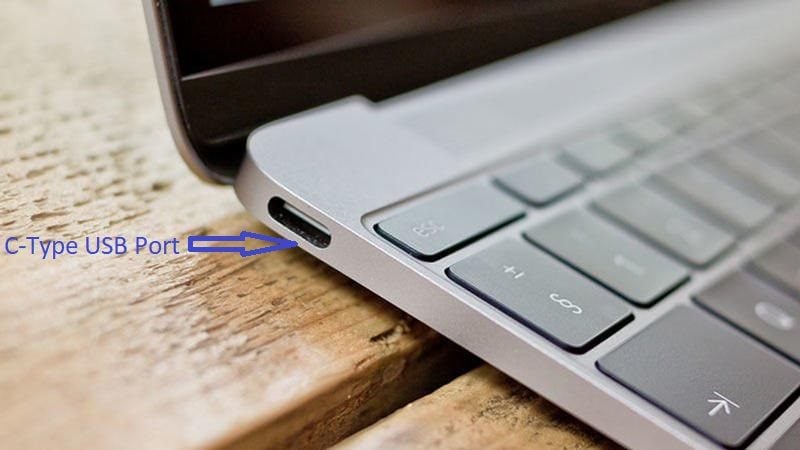
- Assurez-vous d'acheter la clé USB à port C pour éviter tout désagrément.

- Il est recommandé à l'utilisateur d'utiliser un disque USB 3.0, d'une taille de 16 Go, pour assurer un transfert rapide des données.
- La clé USB doit être formatée avec une partition GUID prise en charge.
- Il doit contenir un installateur OS X ou un système d'exploitation utilisable pour travailler.
Partie 3. Comment créer une clé USB amorçable sur Mac :
Il existe quelques directives générales qui peuvent vous aider à démarrer votre machine et qui sont mentionnées ci-dessus, quel que soit le système d'exploitation que l'utilisateur préfère.
Voici les méthodes pour créer une clé USB amorçable sur Mac.
- Création d'une clé USB amorçable à l'aide d'un terminal.
- Créer un disque amorçable avec l'aide d'un logiciel de compression tiers, qui est disponible gratuitement.
Création d'un USB amorçable à l'aide d'un terminal :
Le terminal est la passerelle par défaut vers la ligne de commande sur un Mac. Il est identique à la fonction d'invite de commande qui fonctionne pour MS Windows. La fonction Terminal garantit une expérience sans tracas pour l'utilisateur Mac sans les traditionnels pointer et cliquer, l'utilisateur n'a qu'à taper les commandes et l'ordinateur fait le reste. L'utilisateur peut trouver Terminal dans le dossier Applications > Utilities ou il peut être vérifié dans l'utilitaire de recherche.
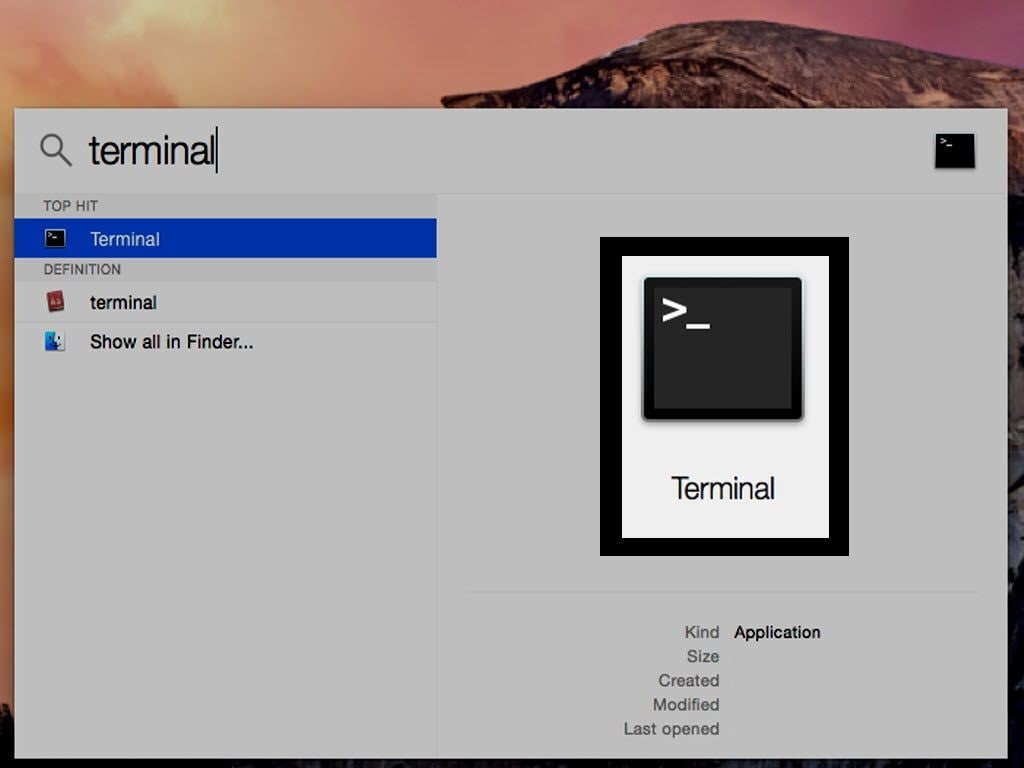
L'utilisation de la fonction Terminal est la façon la plus simple de créer une clé USB amorçable. L'utilisateur n'a qu'à suivre une étape simple qui consiste à renommer la partie MyVolume de la commande avec le nom du lecteur. Le nom du lecteur peut être modifié à l'aide de l'utilitaire de disque de Mac.
Voici les étapes à suivre après l'ouverture de la fonction Terminal pour créer une clé USB amorçable.
- Copiez et collez la commande qui convient à la version du système d'exploitation dans la fenêtre du terminal.
- La commande de macOS Mojave est la suivante :
sudo /Applications/Install\macOS\Mojave.app/Contents/Resources/createinstallmedia --volume/Volumes/MyVolume
- Appuyez sur la touche Retour.
- Entrez le mot de passe.
- Confirmez l'effacement de la clé USB en tapant Y suivi de la touche Retour.
- Le terminal efface toutes les données contenues dans le lecteur et crée la clé USB amorçable.
S'il est nécessaire d'installer une version différente du système d'exploitation il suffit alors à l'utilisateur de remplacer la commande soulignée ci-dessus par la version du système d'exploitation qu'il souhaite. Par exemple, si l'utilisateur veut installer Mac OS Sierra au lieu de Mojave, il devra remplacer "Mojave.app" par "Sierra.app" dans la ligne de commande.

Partie 4. Comment démarrer un Mac à partir d'un support USB :
Après avoir créé une clé USB amorçable, l'utilisateur doit simplement brancher la clé créée dans le port ouvert du Mac. Voici les étapes à suivre pour démarrer le Mac à partir de la clé USB :
- Mettez sous tension du système.
- Appuyez et maintenez la touche Option (Alt) du clavier lorsque l'ordinateur démarre.
- Sélectionnez la clé USB comme disque de démarrage lorsque l'option apparaît.
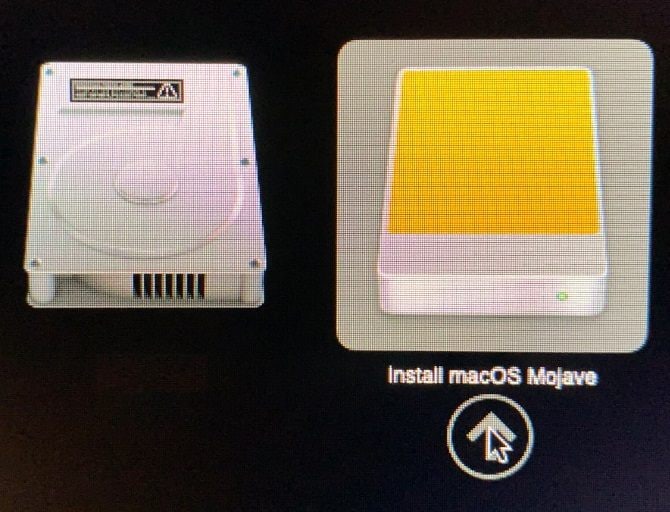
- Le système démarrera le processus de démarrage à partir de la clé USB.
- Installez le système d'exploitation à partir des utilitaires macOS.
- Les données peuvent être restaurées en utilisant l'option de sauvegarde.
Partie 5. Comment récupérer les données d'un Mac non amorçable :
Le Mac devient non amorçable lorsque le BIOS, qui est un micrologiciel utilisé pour effectuer l'initialisation du matériel pendant le processus d'amorçage, ne reconnaît pas le processus de démarrage. Cela se produit généralement en cas d'échec de la mise à jour du système, de plantage du système, de MBR endommagé ou lorsque le disque devient corrompu.
Recoverit Mac Data Recovery est l'option la plus efficace pour récupérer toutes les données perdues lorsque le Mac devient non amorçable. Développé par Wondershare, Recoverit est l'un des outils de récupération les plus appréciés au monde. L'outil fournit un aperçu instantané de ce qui est récupéré après une analyse détaillée. Il vous permet de connecter presque tous les types d'appareils portables et d'en récupérer les données. Les données peuvent être restaurées en effectuant le processus de récupération et de réparation. Ce processus implique l'installation du logiciel Recoverit qui offre aux utilisateurs la possibilité de récupérer les données importantes qu'ils avaient perdues.
Tout d'abord, l'utilisateur doit télécharger le logiciel Recoverit sur le système Mac à partir du site officiel. Voici les étapes suivantes nécessaires pour récupérer les données d'un ordinateur non amorçable :
- Installation : Veuillez installer Recoverit en cliquant sur l'icône.
- Sélectionnez le dossier : Sélectionnez l'option "Récupérer d'un ordinateur en panne".
- Lancer le processus de récupération : Cliquez sur "Démarrer" pour lancer le processus de récupération.
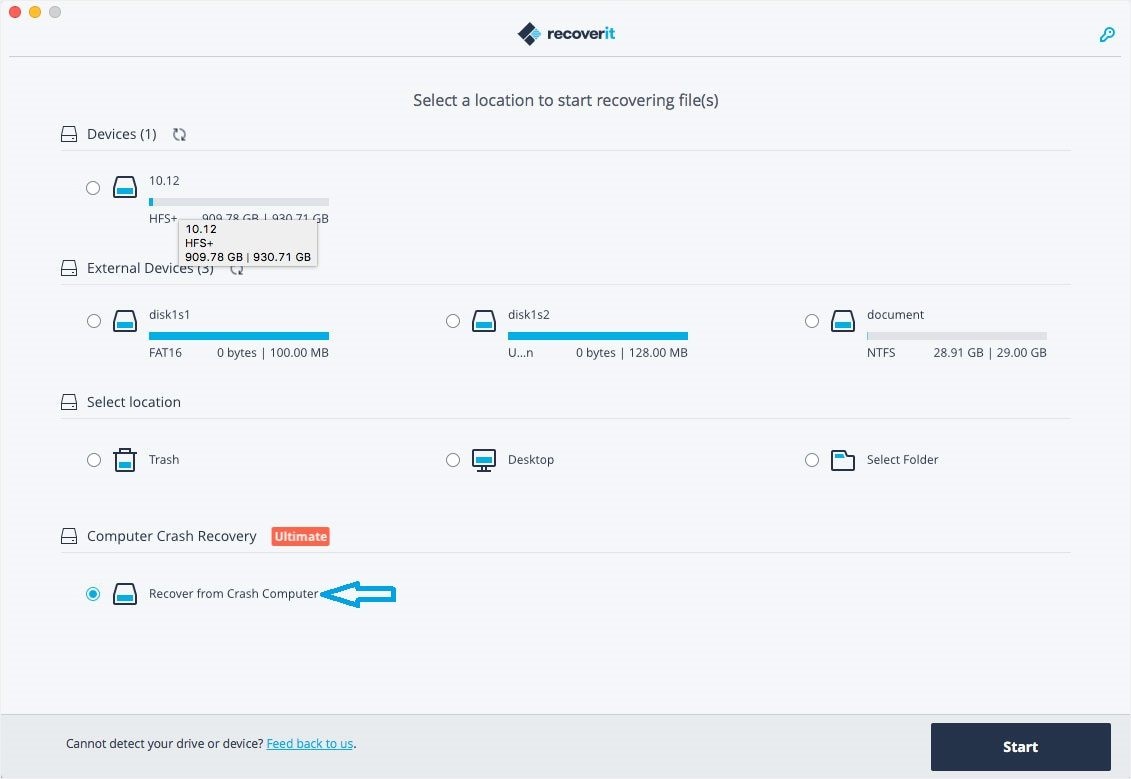
- Créer un lecteur amorçable : Sélectionnez l'option "Créer une clé USB amorçable" et cliquez sur "créer".
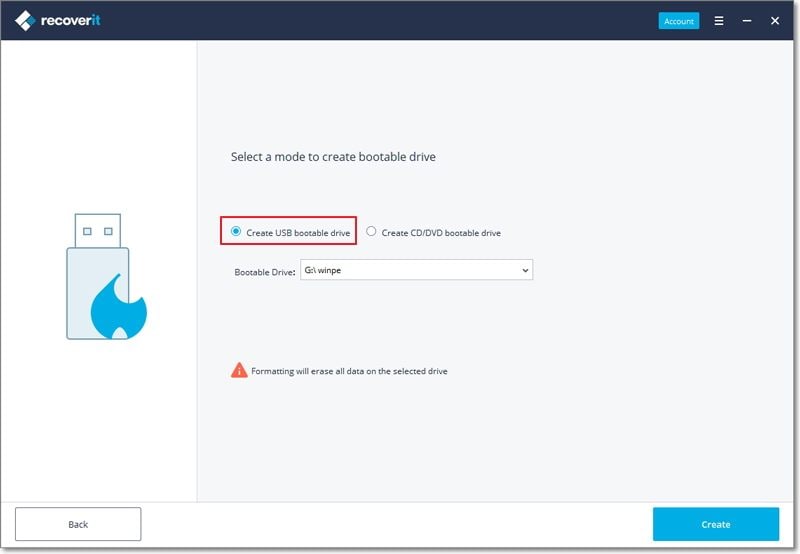
- Une fenêtre contextuelle apparaîtra pour inviter l'utilisateur à formater la clé USB.
- Formatez le lecteur : Cliquez sur "Formater" maintenant.
- Le processus qui permettra de créer une clé USB amorçable va démarrer.

- Récupérer des données : Une fois le démarrage terminé, cliquez sur l'option "Afficher le guide" pour récupérer les données.
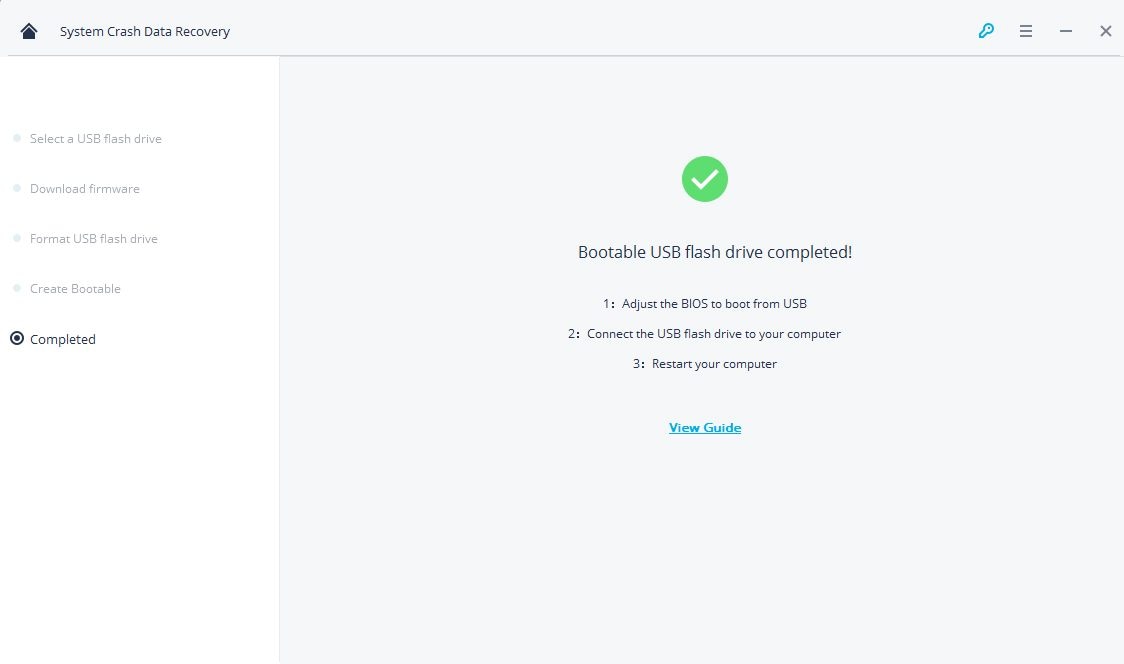
- Commencez à récupérer : Relancez le logiciel Recoverit.
- Récupérer des données : Scanner les lecteurs pour détecter les données perdues.
Tout espoir se perd lorsque l'ordinateur devient non amorçable et que les données sont supprimées. Le logiciel de récupération Recoverit est le programme le plus pratique lorsqu'il s'agit de récupérer des données perdues sur l'ordinateur.
Conclusion :
L'installation de MacOS à partir d'une clé USB offre à l'utilisateur une solution instantanée lorsque l'installateur Mac a refusé de fonctionner pour une raison quelconque. La méthode de création d'une clé USB amorçable est plus facile qu'il n'y paraît. Maintenant, vous savez quoi faire quand vous voulez mettre à jour votre macOS à partir d'une source externe amorçable en suivant différentes méthodes pour assurer un processus sûr et sans tracas. Si vous perdez des données précieuses lorsque le Mac devient non amorçable, vous pouvez facilement récupérer les fichiers perdus en utilisant le logiciel de récupération Recoverit. Recoverit garantit la récupération des données en un rien de temps.



